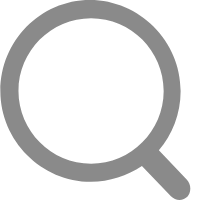
为满足广大商家的多元化打单需求,我们特别推出了全新升级的"快递单模板设置"功能。
相较于旧版,它具有如下优点:
1.您可以根据实际需要,自由选择不同的快递公司并设立对应的取号店铺,
例如申通快递可选择A店铺取号,圆通快递可选择B店铺取号。
较旧版只能根据订单店铺绑定一个取号店铺更为灵活
PS:同一个快递可创建多个模板,每个模板可设置不同的取号店铺。
2.在创建电子面单模板之前,您可以提前设定好所有的打印信息,
例如电子面单类型(菜鸟电子面单、拼多多电子面单...)、取号店铺以及网点、打印机、发货人信息等,从而避免打印时选错打印信息
PS:设置的打印信息与快递单模板绑定,选择不同的模板,会带出相应的打印信息
3.若商家同一快递有多个仓库网点发货,您可以创建该快递的多份模板,每个模板可设置不同的网点。
当取号网点变更时,只需在快递单模板直接修改即可快速完成更新,大大提高效率
PS:旧版只能打印的时候来回切换网点,操作复杂不够便捷
4.您可以对打印内容中的字体大小、行距以及间距等进行个性化设置,使得整个打印效果更加符合您的要求,相较于旧版操作更为灵活
5.发货人信息支持多种方式绑定,既可以在快递单模板中直接指定,也可以在发货人管理界面设置统一默认发货地址,以及关联店铺绑定发货地址
6.新版本的界面设计简洁明了,只展示已创建的快递单模板,让您的打印过程更加高效快捷
创建新版电子面单模板,需点击【切换新版】新版按钮,切换为新版后创建;

以下为创建新版电子面单操作流程:
一、点击【添加】进入创建电子面单模板界面

二、创建模板
1.填写电子面单模板信息
①选择快递公司,列表直接选中,或者下拉选择
②选择电子面单类型
③选择打印面单的尺寸
④输入模板名称,以网点名称,店铺名称,快递名称等命名,方便自己区分;
如:中通-一联--XX旗舰店--XX网点
⑤选择取号店铺
⑥下拉选择取号网点
⑦设置打印机,选择该模板使用的打印机(此项不是必填,可提前预设,也可在打印界面选择)
⑧下拉选择发货人;(此项不是必选,可提前预设,方便后续直接打印;也可在打印界面直接选择)
下方详细介绍如何创建并选择发货人
输入完成后,点击【下一步】

2.创建并选择发货人信息
①点击管理发货人
②点击本地新建发货人
③输入发货人必填信息,确认
④弹窗提示,是否关联店铺发货地址;
关联店铺发货地址,可方便后续不同店铺设置不同发货人信息;
可点击【是】,下方店铺就会关联发货人信息选择;
⑤保存
注意!!!发货人信息分为3个等级,模板发货人、关联店铺发货人、统一默认发货人;
模板中指定的发货人信息>关联的店铺发货人>默认统一的发货人;
若有这几个地方都设置了发货人信息,按以上优先等级读取;
其中:模板中指定的发货人信息优先级最高;



3.自定义打印内容信息
①模板创建完成后,可设置快递单打印内容;弹窗中,点击【打印内容设置】按钮,设置勾选需要打印的订单信息;
②修改某一项打印信息的字体,选中信息控件,点击设置字号,可设置粗细选项;
修改完成后,保存模板;
注意!!!修改字体完成后,需清理打印组件缓存并重启打印组件,方可对设置生效!!



三、打印订单
模板创建完成后,返回打印界面,选择创建好的模板;
会自动带出预设的打印信息,若打印信息都设置完成,可直接打印;
点击【立即打印】

软件问题咨询,请联系企业QQ客服:800055007
各电商平台上货/打单/分销代发/拍单工具优惠,欢迎微信扫码进群咨询管理领取!

 帮助内容解决了您的问题了吗?
帮助内容解决了您的问题了吗?
 企业QQ 800055007
企业QQ 800055007